如何防止他人蹭取WiFi信号(通过电脑修改WiFi密码加强网络安全)
游客 2024-07-22 09:54 分类:数码产品 63
随着互联网的普及,WiFi已成为我们生活中必不可少的一部分。然而,有时我们会发现WiFi信号异常弱或者网速变慢,这很可能是因为有他人在未经允许的情况下蹭取了我们的WiFi信号。为了保护个人网络安全,本文将介绍如何通过电脑修改WiFi密码来防止他人蹭网。
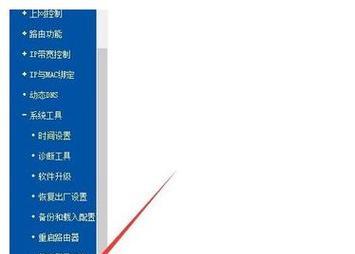
了解你的路由器
1.1查看路由器型号
通过电脑浏览器输入路由器的IP地址,在登录页面上查看路由器的型号。
1.2熟悉登录方式
在登录页面上输入用户名和密码,以管理员身份登录路由器后台。
进入路由器设置界面
2.1输入IP地址
在浏览器输入根据第一步中获得的IP地址,打开路由器设置界面。
2.2输入用户名和密码
根据第一步中获得的登录方式,输入正确的用户名和密码。
修改WiFi密码
3.1寻找“无线设置”选项
在路由器设置界面中,找到或点击“无线设置”选项。
3.2修改WiFi名称(SSID)
在对应的栏目中输入新的WiFi名称,点击“保存”按钮确认修改。
3.3修改WiFi密码
在对应的栏目中输入新的WiFi密码,要求密码包含字母、数字和特殊字符,长度不少于8位,点击“保存”按钮确认修改。
设置访问控制
4.1寻找“访问控制”选项
在路由器设置界面中,找到或点击“访问控制”选项。
4.2开启MAC地址过滤
选择开启MAC地址过滤功能,这样只有在访问控制列表中的设备才能连接到WiFi。
限制路由器信号范围
5.1调整信号强度
通过路由器设置界面中的“无线设置”选项,调整WiFi信号强度,限制信号覆盖范围。
定期更新路由器固件
6.1检查路由器固件更新
定期检查路由器厂商官方网站是否有新的固件发布。
6.2下载并安装最新固件
如果有新的固件发布,根据官方指引下载并安装最新固件。
启用路由器防火墙
7.1寻找“安全设置”选项
在路由器设置界面中,找到或点击“安全设置”选项。
7.2开启防火墙功能
选择开启路由器的防火墙功能,增加网络安全性。
隐藏WiFi名称
8.1寻找“无线设置”选项
在路由器设置界面中,找到或点击“无线设置”选项。
8.2关闭SSID广播
选择关闭SSID广播功能,这样WiFi名称不会被公开显示。
更改路由器登录密码
9.1寻找“管理设置”选项
在路由器设置界面中,找到或点击“管理设置”选项。
9.2修改登录密码
在对应的栏目中输入新的登录密码,点击“保存”按钮确认修改。
创建访客网络
10.1寻找“无线设置”选项
在路由器设置界面中,找到或点击“无线设置”选项。
10.2创建访客网络
选择创建访客网络功能,设定单独的账号和密码供访客使用,避免直接连接到主网络。
限制WiFi连接设备数目
11.1寻找“无线设置”选项
在路由器设置界面中,找到或点击“无线设置”选项。
11.2设定最大连接设备数目
设定最大允许连接WiFi的设备数目,避免被其他设备蹭网。
定期检查连接设备列表
12.1寻找“无线状态”选项
在路由器设置界面中,找到或点击“无线状态”选项。
12.2检查连接设备列表
定期检查并核对连接到WiFi的设备,如有陌生设备,进行排查和处理。
加强电脑安全防护
13.1安装防病毒软件
在电脑上安装并定期更新一款可信的防病毒软件,保护电脑免受恶意软件的侵害。
加强个人密码安全性
14.1设定复杂密码
使用包含字母、数字和特殊字符的复杂密码,提高账号的安全性。
通过对路由器的设置调整和网络安全措施的加强,我们可以有效防止他人蹭取WiFi信号,保障个人网络安全和网络速度。同时,我们也需要定期检查和更新相关设置,以及保持良好的电脑安全习惯,确保网络安全和信息保密。
通过电脑修改WiFi密码,并通过其他设置加强网络安全措施,可以有效防止他人蹭网和提高个人网络安全性。同时,定期检查和更新相关设置,以及保持良好的电脑安全习惯也是确保网络安全和信息保密的重要步骤。
保护无线网络安全,电脑设置WiFi密码的方法
随着互联网的普及,无线网络已成为我们日常生活中不可或缺的一部分。然而,很多人并不了解如何保护自己的无线网络安全,导致他人蹭网、窃取个人信息等问题频发。本文将为您介绍以电脑怎么改WiFi密码,以确保您的无线网络安全。
一、选择强密码的重要性
为了保护您的无线网络安全,选择强密码是至关重要的。一个强密码应该包含至少8个字符,包括大小写字母、数字和特殊符号,并且尽量避免使用与个人信息相关的词汇。只有强密码才能有效防止他人破解。
二、登录路由器管理界面
要改变WiFi密码,首先需要登录路由器管理界面。打开您的电脑浏览器,在地址栏输入默认的路由器IP地址,通常为192.168.1.1或192.168.0.1,按回车键进入登录页面。
三、输入管理员账号和密码
在登录页面上输入管理员账号和密码,这些信息通常可以在路由器背面或说明书上找到。如果您没有修改过管理员账号和密码,则可以使用默认的账号和密码登录。
四、找到WiFi设置选项
在路由器管理界面中,找到并点击“WiFi设置”选项。这个选项的具体名称可能因路由器品牌而有所不同,一般会包含“无线设置”、“WiFi设置”等相关词汇。
五、选择网络类型和加密方式
在WiFi设置界面中,选择您的网络类型,一般为2.4GHz或5GHz。然后选择适合的加密方式,推荐使用WPA2-PSK(AES)加密方式,这是目前最安全的加密方式。
六、更改WiFi名称(SSID)
为了增加无线网络的安全性,建议将WiFi名称(也称为SSID)更改为与个人信息无关的名称。点击“更改SSID”选项,输入您想要设置的新名称。
七、更改WiFi密码
在WiFi设置界面中,找到“密码”或“安全密钥”选项。点击该选项后,在相应的输入框内输入新的WiFi密码。确保密码强度满足前文提到的要求,并将密码妥善保存。
八、保存并应用设置
在更改了WiFi名称和密码后,记得点击“保存”或“应用”按钮,使设置生效。此时,您的无线网络已经使用新的名称和密码进行保护。
九、重新连接无线网络
在完成WiFi设置后,您的设备将自动断开与无线网络的连接。在您的电脑或其他设备上,重新连接到WiFi网络,并使用新设置的密码进行验证。
十、禁用WPS功能
为了进一步提高无线网络的安全性,建议禁用WPS(Wi-FiProtectedSetup)功能。在路由器管理界面中找到相应的选项,将其关闭即可。
十一、定期更改WiFi密码
为了保护无线网络的安全,定期更改WiFi密码是十分必要的。建议至少每三个月更换一次密码,以防止他人长期蹭网或破解密码。
十二、设置访客网络
如果您经常有亲友前来拜访,可以考虑设置一个独立的访客网络。这样,您可以为他们提供一个与主网络隔离的安全环境,同时保护您的个人信息。
十三、不公开WiFi密码
切记不要公开您的WiFi密码给陌生人或不可信任的人。只有与您分享密码的人才能连接到您的无线网络。
十四、关注设备安全
除了设置WiFi密码外,还应该关注连接到无线网络的设备的安全性。确保您的电脑和其他设备已安装最新的防病毒软件和操作系统更新。
十五、
保护无线网络安全是我们每个人的责任。通过选择强密码、定期更改密码、禁用WPS功能等方法,我们可以有效防止他人蹭网,保护个人信息的安全。同时,注意设备的安全和设置访客网络也能进一步提升无线网络的安全性。让我们共同努力,营造一个安全可靠的无线网络环境。
版权声明:本文内容由互联网用户自发贡献,该文观点仅代表作者本人。本站仅提供信息存储空间服务,不拥有所有权,不承担相关法律责任。如发现本站有涉嫌抄袭侵权/违法违规的内容, 请发送邮件至 3561739510@qq.com 举报,一经查实,本站将立刻删除。!
相关文章
- 忘记电脑wifi密码如何找回?有哪些安全的重置方法? 2025-03-30
- 电脑更改wifi密码的步骤是什么? 2025-03-22
- 电脑上如何找回WiFi密码?步骤是什么? 2025-03-18
- 电脑光猫路由器怎么设置wifi密码?步骤是什么? 2025-03-11
- 路由器重新设置wifi密码方法?如何快速更改无线网络密码? 2025-02-18
- 如何找回忘记的WIFI密码?查找密码的步骤是什么? 2025-02-09
- 用手机修改路由器WiFi密码步骤是什么?如何确保步骤的正确性? 2025-01-28
- 不用WiFi密码怎么连接网络?有哪些技巧可以实现? 2025-01-20
- 如何破解WiFi密码(掌握技巧) 2025-01-13
- 如何查看自己家WiFi密码(轻松找回遗忘的家庭WiFi密码) 2024-12-04
- 最新文章
- 热门文章
-
- 手机贴膜后如何拍照更清晰?
- xr手机拍照如何设置才好看?
- 投影仪B1与B2型号之间有何区别?
- 电脑手表通话时声音如何打开?操作步骤是什么?
- 如何将违法拍摄的照片安全传送到他人手机?传输过程中需注意哪些隐私问题?
- 电脑音响声音小且有杂音如何解决?
- 苹果拍投影仪变色怎么解决?投影效果如何调整?
- 使用siri拍照时如何显示手机型号?设置方法是什么?
- 新电脑无声音驱动解决方法是什么?
- 电脑黑屏怎么关机重启?遇到黑屏应该怎么办?
- 投影仪如何连接点歌机?连接过程中遇到问题如何解决?
- 笔记本电脑如何查看电子课本?
- 苹果手机拍照出现黑影怎么处理?如何去除照片中的黑影?
- 贝米投影仪性价比如何?
- 电脑配置如何查询?如何根据配置选择合适的电脑?
- 热评文章
-
- 梁山108好汉的绰号有哪些?这些绰号背后的故事是什么?
- 网页QQ功能有哪些?如何使用网页QQ进行聊天?
- 鬼武者通关解说有哪些技巧?如何快速完成游戏?
- 恶梦模式解析物品攻略?如何高效获取游戏内稀有物品?
- 门客培养详细技巧攻略?如何有效提升门客能力?
- 哪些网络游戏陪伴玩家时间最长?如何选择适合自己的经典游戏?
- 中国手游发行商全球收入排行是怎样的?2023年最新数据有哪些变化?
- 彩色版主视觉图公开是什么?如何获取最新版主视觉图?
- 军神诸葛亮是谁?他的生平和成就有哪些?
- 镜常用连招教学怎么学?连招技巧有哪些常见问题?
- 如何提高机关枪的精准度?调整攻略有哪些常见问题?
- 中国棋牌游戏有哪些常见问题?如何解决?
- 探索深海类游戏介绍?有哪些特点和常见问题?
- 盖提亚怎么玩?游戏玩法介绍及常见问题解答?
- 好玩的网络游戏有哪些?如何选择适合自己的游戏?
- 热门tag
- 标签列表
